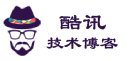禁用 Windows 10 更新
如不想禁用Windows 10 更新,手动停止Windows Update服务观察是否可以解决即可
- 找到任务管理器中的“ 服务主机:本地系统”->“Windows Update”,右键,进入“服务”
- 在服务列表中找到“Windows Update”,右键,停止
- 在服务列表中找到“Windows Update”,右键,属性,启动类型选择“禁用”
- 打开C:\Windows\SoftwareDistribution,删除里面所有文件,如果可以删除所有文件,那么CPU应该已经恢复正常了,如果有些文件不能删除,则可能是“Windows Update”没有完全关闭,继续下面步骤
- 按Win键+R键调出运行,输入“gpedit.msc”点击“确定”,调出“本地组策略编辑器”
- 依次展开”计算机配置”,”管理模板” ,”windows组件” ,”windows更新 “,在右面找到“配置自动更新”,并双击
- 在配置窗口上按1-3的顺序选择“已禁用”,点击“应用”,“确定”,重启电脑
- 打开C:\Windows\SoftwareDistribution,删除里面所有文件
至此,应该CPU会恢复正常,如果还没有,那就具体问题具体分析吧
启用 Windows 10 更新
- 先打开服务,把Windows Update停止并禁用
- 然后打开设置里的更新和安全,此时Windows更新会显示不可用
- 这时去服务里启用Windows Update
- 然后去更新里点重试
- 最后就等吧